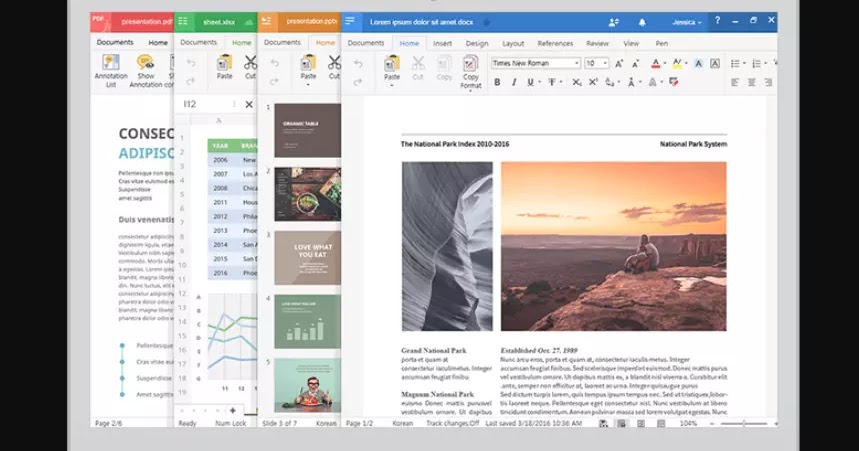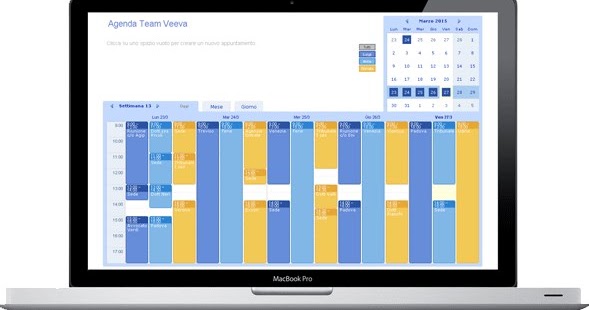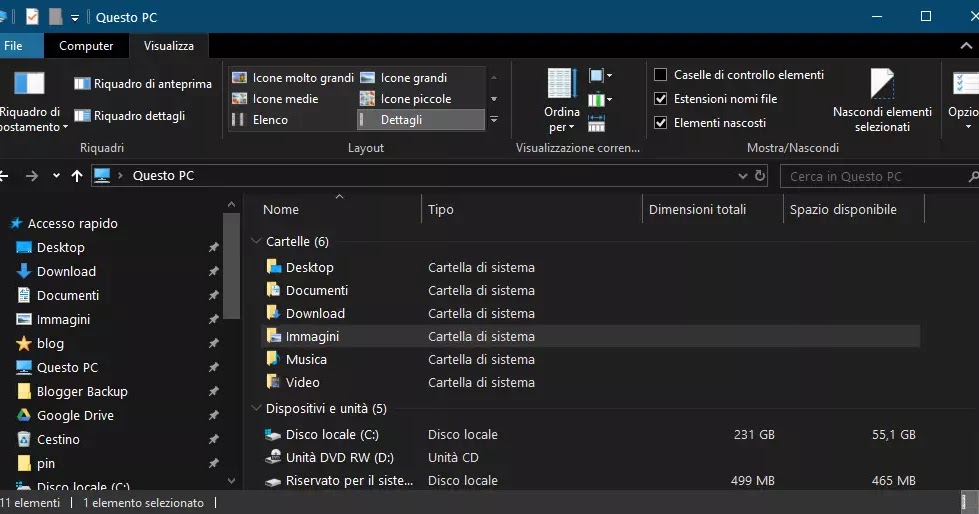¿Cuáles son las diferencias entre Windows 11 Pro y Windows 11 en casa y cuándo es mejor tener la edición Pro en la PC?

Las dos ediciones principales de Windows 11, Hogar Y ProSe recurren a diferentes necesidades, desde diarias hasta profesionales.
Ambas versiones ofrecen una experiencia moderna e intuitiva. La interfaz de Windows 11Con el inicio centrado y los íconos refinados, hace uso agradable. La navegación tiene lugar a través de Microsoft EdgeMientras Defensor de Windows Protege de las amenazas como virus. Windows Hola Permite una versión rápida con impresión digital o reconocimiento facial.
Funciones como Diseño de reposo Simplifique la organización de las ventanas y las tarjetas en Explorador de archivos Hacer que la gestión de los documentos sea más fluido. También CopilotoEl asistente basado en la inteligencia artificial está presente en ambos, útil para automatizar actividades o encontrar respuestas rápidas. Estas características garantizan una base excelente para cualquier usuario.
Leer también: Cosas que hacer después de instalar Windows 11
Principales diferencias entre Windows 11 Home y Pro
Las distinciones entre Hogar Y Pro Se centran en la seguridad, las herramientas para profesionales y el soporte para configuraciones avanzadas. A continuación, cada diferencia se explica claramente, acompañada de un comentario sobre su utilidad real.
Protección avanzada con BitLocker (Pro)
Windows 11 Pro incluir BitlockerUn sistema de cifrado que hace que los datos en el disco duro sean inaccesibles sin la clave correcta. Es ideal, por ejemplo, para aquellos que viajan con una computadora portátil que contiene documentos reservados. Hogar en su lugar ofrece el Cifrado de dispositivoUna protección más simple, activa solo en algunos dispositivos y menos personalizables.
Bitlocker Es esencial para aquellos que administran información confidencial, como contratos o datos de la empresa. Para uso doméstico, como transmisión o escritura, el cifrado básico de Hogar A menudo es suficiente.
Acceso remoto como host (Pro)
Con Windows 11 ProLa PC se puede configurar como host para el Escritorio remotopermitiéndole controlarlo desde otro dispositivo, donde sea que esté. Por ejemplo, un gráfico puede acceder a la computadora de la oficina desde casa. Lo que se puede hacer en Windows 10 Home es pedir asistencia remota de la que ya he hablado, que es más bien una herramienta de soporte educativo y técnico.
Esta función es preciosa para aquellos que trabajan en movimiento o administran más dispositivos y dentro de una empresa o incluso en una pequeña oficina, el escritorio remoto de Windows 11 Pro es ciertamente útil para acceder a PC incluso desde casa.
Virtualización con Hyper-V (Pro)
Hyper-Vexclusivo de ProLe permite crear máquinas virtuales para probar el software o los sistemas operativos sin riesgo de la PC principal. Un desarrollador, por ejemplo, puede probar una aplicación en Linux sin abandonar Windows. Hogar No admite esta función.
Hyper-V Es útil para técnicos o desarrolladores, pero para aquellos que usan la computadora para actividades diarias, como navegar o escribir, no es relevante.
Gestión de negocios con Active Directory (solo Pro)
Windows 11 Pro apoyo Directorio activoUna herramienta para administrar usuarios y dispositivos en una red corporativa, perfecta para los administradores de TI que controlan el acceso y los permisos de la oficina. Hogar No ofrece esta posibilidad, lo que lo hace inadecuado para contextos complejos de la empresa.
Esta función es crucial en las empresas estructuradas, pero para los trabajadores independientes o las actividades pequeñas, no es necesario.
Entorno seguro con Windows Sandbox (Pro)
Sandbox de Windows Cree un entorno aislado para probar archivos o programas sospechosos sin comprometer el sistema. Por ejemplo, puede abrir un archivo adjunto de un correo electrónico dudoso sin temer virus. Hogar No incluye esta función, obligando a buscar alternativas externas.
Salvadera Es útil para aquellos que descargan archivos de fuentes inseguras, pero para aquellos que usan aplicaciones verificadas, como las de la Microsoft Storeno es esencial. Además, siempre se puede instalar un programa alternativo de Sandbox también en Windows 11 Home.
Soporte de hardware avanzado (PRO)
Windows 11 Pro administra configuraciones potentes, como hasta 2 TB de RAM y 128 CPU de núcleo, en comparación con los 128 GB de RAM y 64 núcleos de Hogar. También admite dos CPU físicas, ideales para servidores o estaciones de trabajo de alto nivel.
Los límites de Hogar Son más que suficientes para la mayoría de los usuarios, incluidos los profesionales. Solo aquellos que usan PC para actividades pesadas, como la representación 3D, notarán la diferencia.
Gestión avanzada con criterios grupales (PRO)
Como ya se explicó en una guía de criterios grupales (o gpedit), es una herramienta de configuración de Windows muy precisa y profunda, que se proporciona solo en Windows 11 Pro. Le permite personalizar la configuración avanzada del sistema, como restricciones en aplicaciones o configuraciones de red. Por ejemplo, un administrador puede evitar la instalación de software no autorizado. Hogar No ofrece esta posibilidad, limitando el control detallado (incluso si es posible instalar criterios de grupo en Windows 11 Home con maquillaje).
EL Criterio grupal Son útiles para empresas o usuarios expertos que desean control granular, pero para uso doméstico, la configuración estándar de Hogar Son suficientes.
Actualizar el control con Windows Update (Pro)
Windows 11 Pro ofrece una mayor flexibilidad en la gestión de Actualización de Windowspermitiéndole retrasar las actualizaciones de Windows o elegir cuándo instalarlos. Es útil para evitar un reinicio repentino durante el trabajo. Hogar Instale las actualizaciones automáticamente, con opciones limitadas para posponerlas.
Gestión avanzada de Actualización de Windows en Pro Es conveniente para los profesionales que necesitan estabilidad, pero para los usuarios nacionales, actualizaciones automáticas de Hogar Son adecuados.
Acceso asignado para quioscos (solo pro)
Acceso asignadodisponible solo en ProLe permite configurar una PC en modo quiosco, limitándola a una sola aplicación o función. Es útil, por ejemplo, en una tienda mostrar un catálogo o en una escuela para una aplicación educativa. Hogar no admite este modo.
Acceso asignado Es específico para contextos comerciales o educativos, pero no es para uso personal. Hablamos sobre esta función particular de Windwos 10 en otro artículo explicando cómo es posible iniciar la PC con solo el navegador de Internet a través del acceso asignado a Windows 11 y 10
Protección contra el navegador de borde (hogar y profesional, con diferencias)
Ambas versiones incluyen Microsoft Edge Con protección integrada contra el phishing y el malware. Sin embargo, Pro le permite personalizar la configuración de seguridad a través de i Criterio grupalPor ejemplo, bloqueando sitios específicos en un entorno corporativo. Hogar Ofrece solo la configuración de borde básico.
Para uso doméstico, las protecciones estándar de Borde en Hogar son suficientes. Personalización en Pro Es útil solo en contextos corporativos.
Otras características exclusivas de Pro
Algunas características menores de Windows 11 Pro Ellos incluyen:
- Protección de la información de Windows: previene escapes accidentales de datos de la compañía.
- Asignación dinámica de dispositivos: útil para PC compartidas, como en las aulas u oficinas.
- Soporte para dominios: facilita la integración en redes corporativas complejas.
Estas funciones son nicho y relevantes solo en contextos comerciales estructurados, no para usuarios nacionales o independientes.
Costos y opciones de actualización
Windows 11 Inicio A menudo se incluye previamente en PCS para uso doméstico, lo que lo hace más barato. Pro Requiere una compra separada, con mayor precio. Como se ve, todavía es posible Compre una licencia de Windows 11 en AmazonTanto Home como Pro, que busca licencias minoristas (incluso en este momento puede comprar Windows 10 Pro a 100 euros en Amazon).
También puede Ve de Windows 10 Home a Pro fácilmente como se explica en la guía.
Tenga cuidado con algunos minoristas que ofrecen licencias a precios bajos, menos de 10 euros; Verifique que sean rastreables y confiables: a veces funcionan, pero pueden traer problemas de activación.
Que edición elegir
La elección entre Windows 11 Inicio Y Pro depende de las necesidades. Hogar Es ideal para actividades diarias como estudiar, navegar, jugar o administrar correos electrónicos. Es la versión predeterminada en las PC de consumo y cubre la mayoría de las necesidades personales. Pro Está dirigido a profesionales, empresas o entusiastas que requieren herramientas como Bitlocker, Hyper-V, Escritorio remoto o Criterio grupal.
Un ejemplo: un estudiante que usa la PC para la investigación y los juegos no notará diferencias con Hogarmientras que un fotógrafo que protege los archivos de empleo o un técnico que encabeza el software encontrará Pro más adecuado. Con el tiempo, Pro podría ofrecer nuevas funciones para profesionales, pero Hogar Seguirá siendo válido para uso común.
Aquí están las respuestas a Acluni otras dudas:
- ¿Es posible ir de casa a profesional sin reinstalar?
Sí, solo compre una licencia de actualización y activela en Configuración> Sistema> Activación. El proceso es rápido y no requiere formato. - ¿El hogar es adecuado para juegos?
Ciertamente, Hogar admite todas las funciones del juego, como DirectX 12 Ultimate Y Coche HDRsin diferencias en comparación con Pro. - ¿Es más seguro?
Pro oferta Bitlocker Y Protección de la información de Windowspero Hogar incluir Defensor de Windows y cifrado básico, adecuado para uso doméstico. - ¿Debería actualizarse a Pro para un trabajo independiente?
Depende: para máquinas virtuales, datos confidenciales o gestión de gestión avanzada, Pro Es útil. De lo contrario, Hogar Es suficiente. - ¿Hay alternativas gratuitas a BitLocker o Hyper-V?
Para cifrado, Veracrypt Es una excelente opción de código abierto. Para la virtualización, Virtualbox Es igualmente válido. - ¿Cómo administrar las actualizaciones para el hogar?
En HogarLas actualizaciones son automáticas, pero se pueden posponer temporalmente en Configuración> Actualización de Windows> Opciones avanzadas.
Es posible leer el página de comparación en el sitio web de Microsoft para obtener más detalles.